

Vesternet ZigBee 2-wire-kompatibel switch (VES-ZB-SWI-005)
Tak for at købe dette Vesternet Enhed til brug i din SmartThings Smart Home Controller!
VES-ZB-SWI-005 er en ZigBee 2-wire-kompatible switch og tilbyder følgende funktioner:
- 2-wire (uden neutral) eller 3-wire (med neutrale) ledninger og valgfri bypass til fleksible installationsmuligheder
- Understøtter øjeblikkelige kontakter
- 4.8a resistiv belastning (1.4a kapacitiv / induktiv belastning)
- Lille installationsstørrelse 45,5 x 45 x 20,3 mm
- Zigbee 3.0 arbejder med ZigBee Zha & Zigbee Zll Hubs & Bridges
SmartThings Smart Home Controller har brug for en "Device Handler" for hver hardwareenhed, som du ønsker at bruge, så den fungerer korrekt. En enhedshåndterer er et stykke software / kode skrevet på det groovy programmeringssprog, og disse er skabt af smartthings selv, af producenter af hardwareenheder eller af SmartThings-fællesskabet.
Vesternet Hardware er ikke anderledes i denne henseende, men heldigvis for slutbrugeren har vi oprettet vores egen enhedshåndteringsmaskiner til vores komplet udvalg af hardware. Det betyder, at du ikke behøver at søge og scour nettet for at prøve at finde kode og oplysninger i at få enheden til at arbejde!
For bedst kompatibilitet med SmartThings Smart Home Controller anbefaler vi, at du bruger vores understøttende enhedshåndterer.
Vesternet ZigBee Device Handlers.
Ledig her.
To filer er nødvendige for denne særlige enhed:
- VES-ZB-SWI-005 2-WIRE-kompatibel switch.groovy
- VES-ZB-SWI-005 2-WIR-kompatibel omskifter børneknap.groovy
Dette Vesternet Enhed har følgende funktioner, når de bruges sammen med vores understøttende enhedshåndterer i SmartThings Smart Home Controller (testet med SmartThings Firmware Version 000.032.00012).
- Bakker op På og Af Kontrol fra appen.
- Rapporter På og Af Begivenheder, når de drives fra den lokale switch.
- Tillader tildeling af "handlinger" for På og Af Kontrol fra enhedens detaljer sektion af appen.
- Tillader at tilføje "Automations" til På og Af Begivenheder fra Automations-sektionen i appen.
- Tillader at tilføje "Automations" til På og Af Kontrol fra automationsafsnittet i appen.
Fysisk enhed installation
Dette Vesternet Enheden skal direkte opret forbindelse til dit hjems elektriske ledningssystem efter alle gældende regler og sikkerhedsstandarder. Du skal være sikker på dine evner på dette område, ellers kan du forårsage skade på modulet, dine ledninger eller dig selv!
Hvis du foretrækker en professionel installation af dine Smart Home-enheder, kan du finde yderligere oplysninger i vores DIY VS Professional. guide.
Enheden kan tilsluttes enten ved hjælp af 2-leder eller 3-ledet konfiguration. Bypass-tilbehøret kan være nødvendigt for visse belastningstyper, når de anvendes i en 2-wire setup.

For yderligere information henvises til den vejledning, der blev inkluderet i enheden.
Enhedsoperation
Enheden har en enkelt switchindgang, der styrer den enkelte udgang. Når en øjeblikkelig switch er tilsluttet, skiftes staten med hvert tryk på kontakten. Toggle switches understøttes ikke.
For yderligere information henvises til den vejledning, der blev inkluderet i enheden.
Installation af enhedshåndtereren
Få adgang til SmartThings Groovy Integrated Development Miljø her. Hvis du er ny til SmartThings IDE, kan du læse mere om det på SmartThings Classic Documentation
- Klik på "Min enhedshåndteringshåndtering". Du vil se en liste over enhver enhedsbehandlere, du allerede har indlæst. For at oprette en ny, skal du klikke på"Opret ny enhedshåndterer".

- Klik på "Fra kode"For at indlæse et tom editor-dokument.

- Redaktøren er meget grundlæggende og bruges bedst til blot at indsætte i kode fra en anden placering.

- Besøg Vesternet Github-repository på det sted, der er nævnt i begyndelsen af denne vejledning og se filen, der indeholder enhedshåndterer groovy-koden.
For at sikre kun gyldig groovy kode kopieres, klik på "Rå"knappen.
- Vælg hele teksten på siden og kopier den.

- Kopier koden fra Github-siden, indsæt den i SmartThings Editor, og klik derefter på "skab".

- Sørg for, at SmartThings Editor bekræfter med en "Skabt SmartDevice."Meddelelse.

- Endelig klik på "Offentliggøre"knappen og vælg"For mig"Dette er et vigtigt skridt, da det gør enhedshåndteringen live på din SmartThings Smart Home Controller!
Hvis enheden kræver flere enhedshåndterer, skal du sørge for at gentage processen fra starten og oprette alt, hvad der kræves.
- For at opdatere eller foretage ændringer i enhedshåndtereren i fremtiden, kan du blot klikke på linket i "Navneområde / navn"Kolonne i den oprindelige liste vist på"Min enhedshåndteringshåndtering" side.
Du vil blive taget til SmartThings Editor for den enhedshåndterer, hvor du kan redigere koden, vælg den alle og overskriver med en ny kopi osv.
Glem ikke at klikke på "Gemme"knappen for at gemme eventuelle ændringer. Så sikrer du igen at klikke på"Offentliggøre"knappen og vælg"For mig".
Par enheden
Åbn SmartThings-appen på din smartphone eller tablet. Hvis du er ny til SmartThings-appen, kan du læse mere om det på SmartThings Kom godt i gang guide.
- Fra SmartThings App Dashboard skal du trykke på "+"I øverste højre hjørne af appen skal du trykke på"Enhed".


- Rul ned ad skærmen og tryk på "Scan i nærheden". Hvis du har flere SmartThings Smart Home Controllers, vil du blive vist en"Vælg HUB."Skærm.


- Tryk på en af navene for at sætte et kryds ved siden af det, og tryk derefter på "Vælg"At starte scanningen.


- For at bekræfte parringsanmodningen på enheden, Tryk på knappen "Reset" 5 gange hurtigt.
Det er alt, hvad der er til det, VÆR TÅLMODIG og smartthings skal i sidste ende vise en succes besked!
Du kan ændre enhedens navn, hvis du ønsker ved at trykke på "Omdøb". Tryk på bagsiden i øverste venstre hjørne for at vende tilbage til instrumentbrættet.

- Du vil opdage, at enheden ikke er blevet tildelt et værelse, så du kan nu gøre det, hvis du ønsker ved at røre ved "Flyt til andet rum".
Når skærmen "Vælg værelse" vises, kan du ændre rummet og røre ved "Gemme" at færdiggøre.
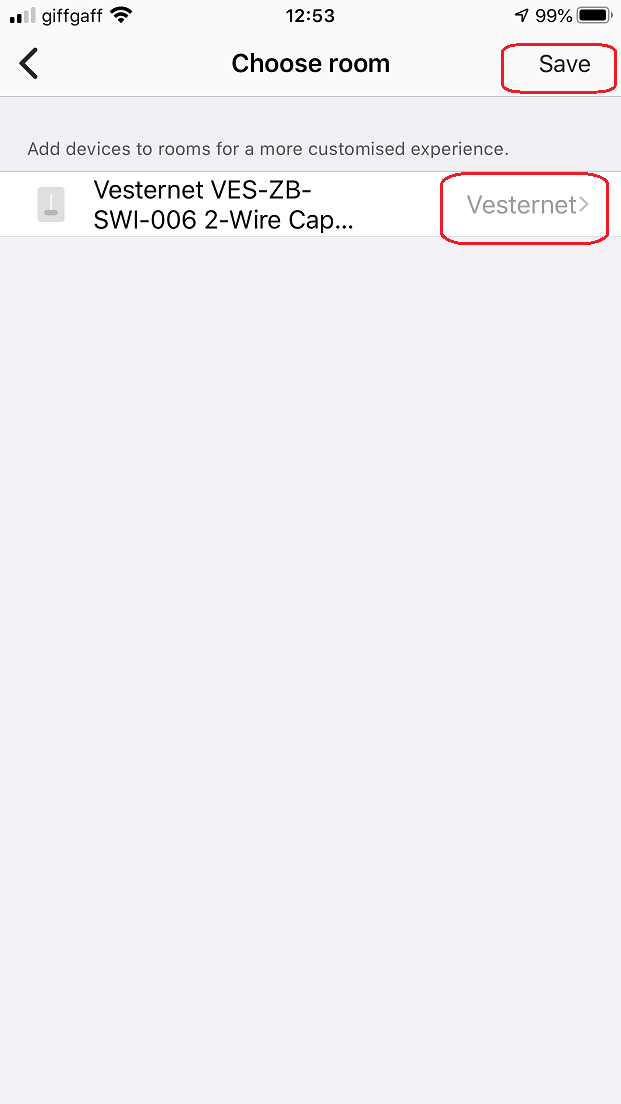
- Gå tilbage til instrumentbrættet og se din nye enhed.
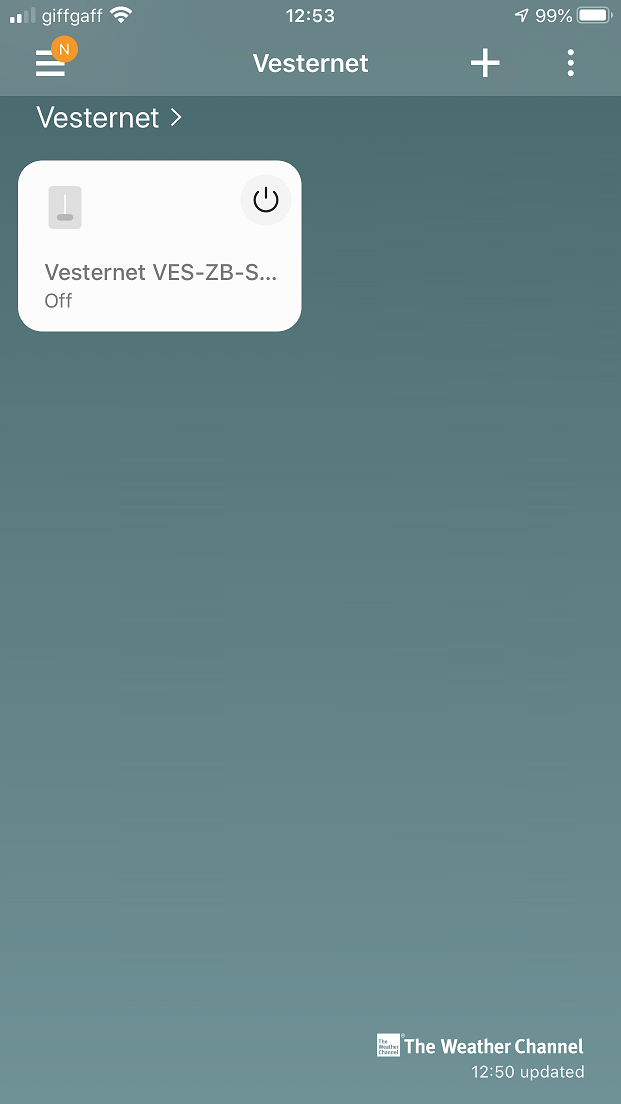
Konfigurer enheden
Der er ikke nogen konfigurationsindstillinger, der er tilgængelige for denne enhed, det er "klar til brug", så snart det er blevet parret til dit ZigBee-netværk!
App kontrol
Åbn SmartThings-appen på din smartphone eller tablet. Hvis du er ny til SmartThings-appen, kan du læse mere om det på SmartThings Kom godt i gang guide.
Du kan styre denne enhed direkte fra SmartThings App Dashboard ved blot at røre på "Skift ikon"øverst til højre på enhedens flise.
Med hver berøring vil enheden blive skiftet til dens modsatte tilstand. Bemærk, at enhedsikonet ændres for at angive den aktuelle tilstand også.


Du kan også styre enheden fra siden Device Detaljer, denne gang "Skift ikon"Selvændringer for at angive enhedens tilstand.


Røre ved "Historie"Tab i bunden af skærmen åbner historien for alle de tidligere begivenheder fra enheden.
Du kan også få adgang til yderligere skærme ved at trykke på menuikonet øverst til højre på skærmen, med muligheder for redigering af enhedens navn og ændre det rum, det er i.


Brug i automatiseringer, scener, tidsplaner og logik
Åbn SmartThings-appen på din smartphone eller tablet. Hvis du er ny til SmartThings-appen, kan du læse mere om det på SmartThings Kom godt i gang guide.
SmartThings tilbyder flere forskellige måder at bruge dine enheder på, her tager vi et kig på Direct Device "Handlinger"og generel"Automations.".
Handlinger
- På skærmen Enhedsdetaljer skal du trykke på en af de handlinger, der er angivet.
SmartThings tilbyder hjælpsomt de standard handlinger af "Timer.", "Tænd"og"Sluk"Hvilke er alle enkle tidsbaserede udløsere.
Tryk på "Timer."Handling og når skærmen" Timer "vises, kan du se, at der er muligheder for at indstille en simpel nedtællingstimer. Tryk på nogle af indstillingerne, og tryk derefter på"Gemme".

- Tilbage på skærmen Handlinger vil du se resultaterne. Når nedtællingstimeren udløber, vil din valgte handling på enheden ske automatisk.
Røre ved "Skyderen."Til højre for handlingen vil skiftevis deaktivere og aktivere den.
Berør nu "Tænd"Handling og når skærmen" Power on "vises, kan du se, at der er muligheder for at indstille en simpel planlagt begivenhed, der gør enheden på
Rul timer og minutter for at indstille en tid til, at handlingen skal forekomme. Du kan gøre denne handling en, der gentager automatisk ved at røre en eller flere af dagens dag i bunden.

- Her kan du se, at en hverdagsplan er blevet sat til 7:00. Røre ved "Gemme"Når du er færdig.
Tilbage på skærmen Handlinger vil du se resultaterne og igen, røre ved "Skyderen."Til højre for handlingen vil skiftevis deaktivere og aktivere den.
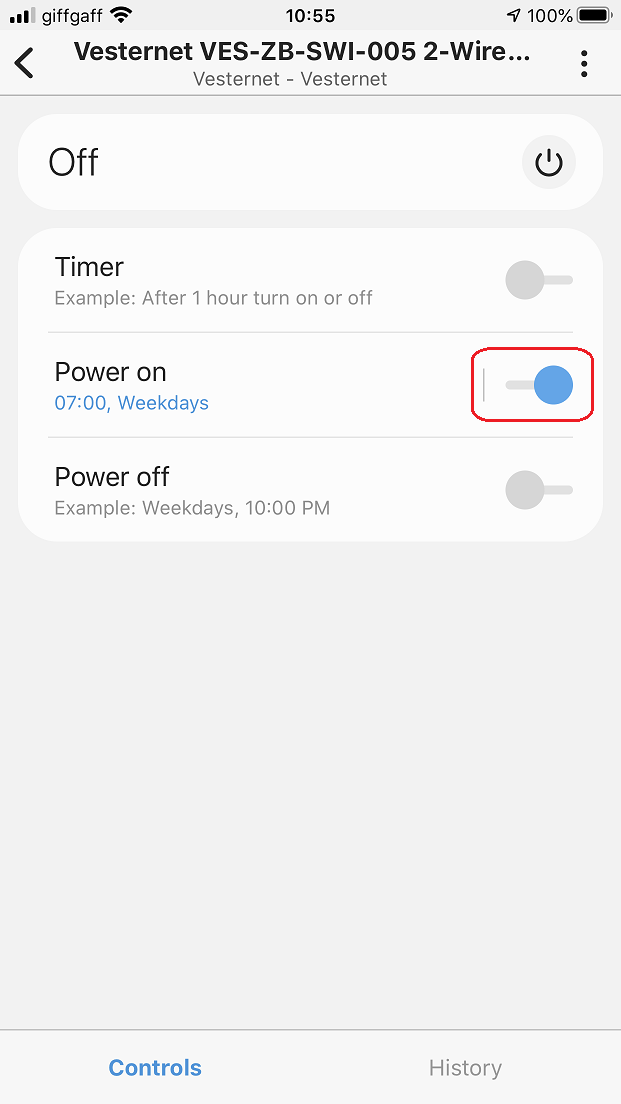
- Det "Sluk"Handling er den samme som" Power On "-aktionen, undtagen denne gang den planlagte begivenhed slukker for enheden.
Endnu engang, rørte "Skyderen."Til højre for handlingen vil skiftevis deaktivere og aktivere den.

Automations.
Automatiserer til denne enhed kommer i to former, dem, der kan reagere på en "Begivenhed"Fra enheden lokalt (f.eks. Den tænder eller slukkes) og dem der kan"Styring"Enheden (for eksempel drejer den til eller fra) i reaktion på en begivenhed fra en anden del af SmartThings-systemet, såsom placering eller vejr. Selvfølgelig kan du også reagere på andre enheder også!
Reagerer på begivenheder fra enheden
- Fra instrumentbrættet skal du udvide hovedmenuen og røre ved "Automations.".
Når skærmen "Automations" vises, vises Touch "Tilføj automation" for at komme videre.

- En gang "Tilføj automation"Skærm vises Touch"Tilføj betingelse." og så "Enhedsstatus."Da vi er interesserede i at reagere på en enhedshændelse.


- Enheder med tilgængelige forhold vil blive vist, så tryk på en for at vælge den.
Den næste skærm viser de tilgængelige betingelser for enheden, så her kan vi vælge "På eller off"(Enten begivenhed vil udløse) eller"På"og"Af"individuelt.

- Tryk på en af betingelserne for at sætte et kryds mark ved siden af det, og tryk derefter på "Gemme"For at vende tilbage til skærmen" Tilføj automatisering ".
Nu kan du se, at din "Hvis" tilstand er blevet befolket, så tryk på "Tilføj handling" for at komme videre.

- For dette vælger vi at sende en push-meddelelse til os selv, når enheden er tændt, så tryk på "Underret nogen"For at fortsætte, efterfulgt af"Send meddelelse til medlemmer".


- Indtast din besked, her valgte vi en simpel "tændingen tændt" tekst, men du kan inkludere flere oplysninger, hvis du ønsker, for eksempel rumnavnet.
Røre ved "Gemme"Når du er færdig.
På dette tidspunkt kan du tilføje yderligere handlinger, hvis det er nødvendigt, eller bare røre ved "Færdig"For at gemme denne automatisering.

- Endelig indtast et navn til denne automatisering eller hold standard en, rørende "Okay" at bekræfte.
Tilbage på automatiseringsskærmen Du vil bemærke, at du kan deaktivere / aktivere automatiseringen, hvis det er nødvendigt ved at røre ved "skyderen.".

Styring af enheden
- Fra instrumentbrættet skal du udvide hovedmenuen og røre ved "Automations.".
Når skærmen "Automations" vises, vises Touch "Tilføj automation" for at komme videre.

- En gang "Tilføj automation"Skærm vises Touch"Tilføj betingelse." og så "Placeringstilstand"Da vi er interesserede i at reagere, når placeringsfunktionen af SmartThings Settem ændres.


- SmartThings understøtter forskellige placeringsfunktioner, så vælg en ved at røre en af "Nat", "Væk"eller"Hjem"Valg, så røre ved"Gemme" at fortsætte.

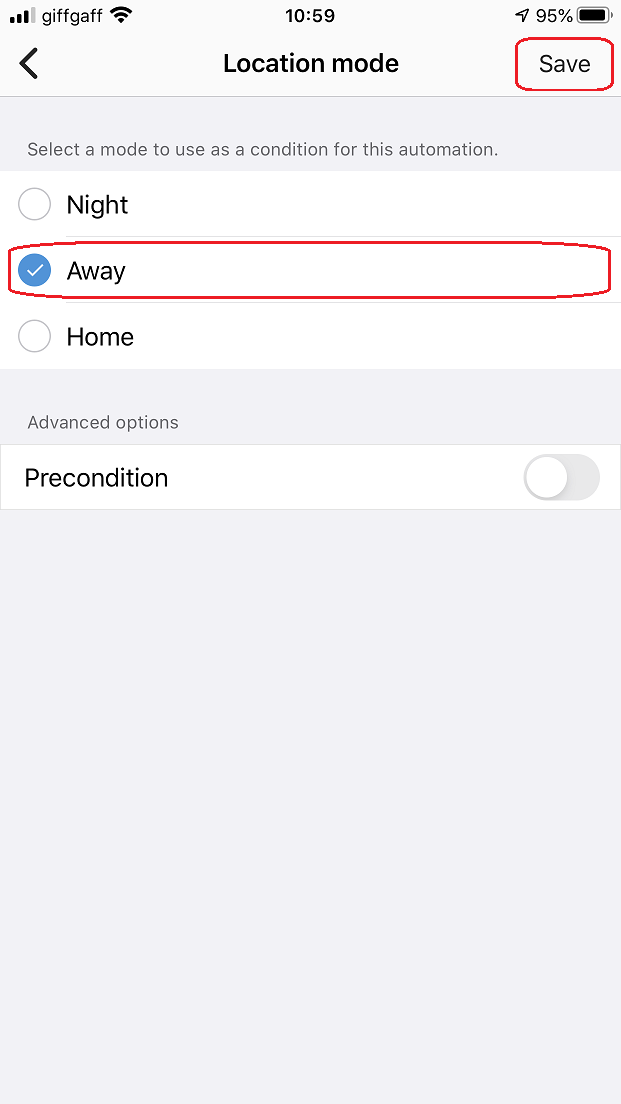
- Nu kan vi tilføje den handling, vi vil ske, når placeringsfunktionen ændres, så tryk på "Tilføj handling"Og så på"Kontrolenheder", da vi vil styre enheden.


- Enheder med tilgængelige handlinger vises, så tryk på en for at vælge den og derefter trykke på "Gemme"for at komme videre.


- SmartThings Vælger hjælpsomt en standard handling automatisk afhængigt af typen af enhed, så kontroller resultatet i "derefter" sektionen i automatiseringen, og hvis det er det, du behøver, skal du blot røre ved "Færdig" at bekræfte.
Hvis du dog vil ændre handlingen, skal du blot trykke på det, lav dine ændringer og tryk på "Gemme"En gang færdig.

- Endelig indtast et navn til denne automatisering eller hold standard en, rørende "Okay" at bekræfte.
Tilbage på automatiseringsskærmen Du vil bemærke, at du kan deaktivere / aktivere automatiseringen, hvis det er nødvendigt ved at røre ved "skyderen.".

Få hjælp og support
Vi håber, at du er tilfreds med dit køb og ikke oplever problemer med at installere og bruge din nye Vesternet Enhed. Som altid er hjælp til hånden, hvis du har brug for det ved blot at følge nedenstående links.

















